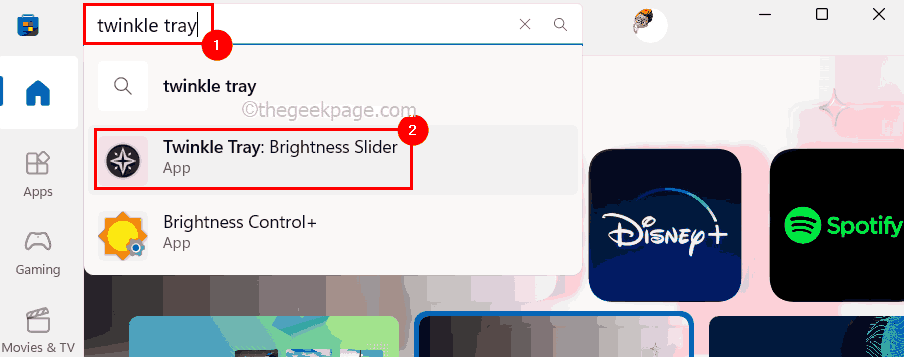- ยักษ์ใหญ่ด้านเทคโนโลยีของ Redmond เพิ่งเปิดตัวบิลด์ Insider ใหม่สำหรับช่อง Dev
- แม้ว่าผู้ใช้จะคาดหวังมากขึ้นจาก 22463.1000 แต่ก็มีการเปลี่ยนแปลงเล็กน้อย
- เมื่อคลิก ระบุจอแสดงผล the ขณะนี้ป๊อปอัปมีมุมโค้งมนของ Windows 11
- นอกจากนี้ ไอคอนแถบงานจะไม่ปรากฏเป็นแนวที่ไม่ถูกต้องอีกต่อไป หลังจากการแก้ไขของแพตช์นี้
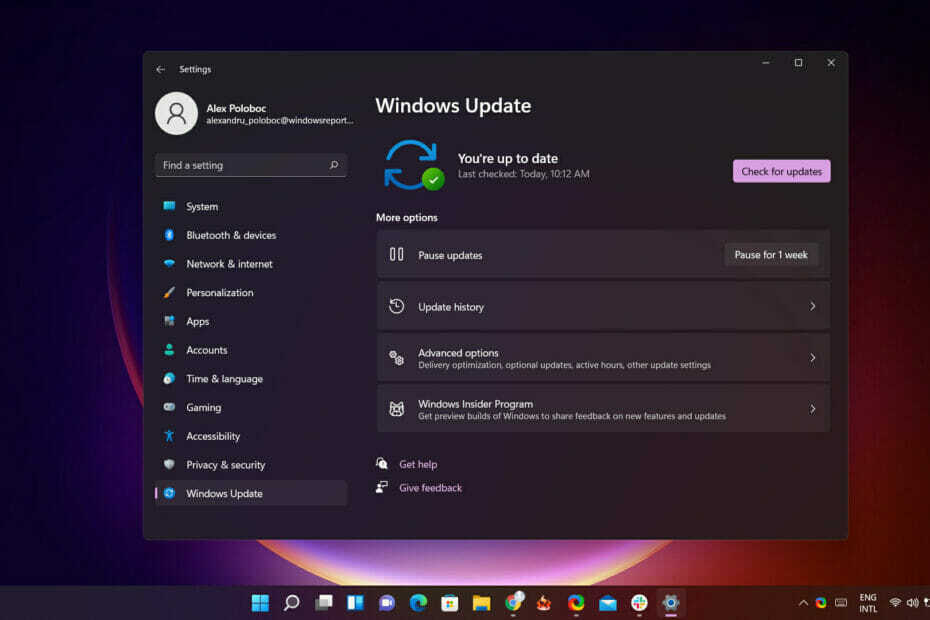
ใช่ Microsoft ทำมันอีกครั้ง และก่อนที่คุณจะคิดอย่างอื่น เรากำลังพูดถึงบิลด์ตัวอย่าง Insider ใหม่ที่เพิ่งเปิดตัวสำหรับช่องที่กำลังพัฒนา
Windows 11 Build 22463 เป็นอีกหนึ่งการอัปเดตจาก Nickel ซึ่งเป็นสาขาการพัฒนาที่ใช้งานอยู่ และมาพร้อมกับการแก้ไขข้อผิดพลาดเล็กน้อย
เจ้าหน้าที่ Redmond ได้ยืนยันอีกครั้งว่าอาจใช้เวลาสักครู่ก่อนที่คุณสมบัติใหม่จะเริ่มปรากฏในงานสร้างเหล่านี้
ไอคอนบนทาสก์บาร์ของคุณจะไม่ปรากฏเป็นแนวที่ไม่ถูกต้องอีกต่อไป
การอัปเดตนี้เรียกว่า แพตช์ Windows 11 Insider Preview 22463.1000 (rs_prerelease) และสามารถดาวน์โหลดได้บนพีซีที่มีฮาร์ดแวร์ที่รองรับและโมดูล TPM
หากคุณกำลังใช้เครื่องเสมือน คุณต้องเปิดใช้งานการเข้ารหัส เพิ่มโมดูล TPM และเปิดใช้งานการบูตอย่างปลอดภัยเพื่อเรียกใช้งานสร้างนี้หรือรุ่นที่กำลังจะมีขึ้น
เรากำลังพูดแบบนี้เพราะการตัดสินใจของ Microsoft เมื่อเร็วๆ นี้ส่งผลกระทบอย่างมากต่อการที่ ระบบปฏิบัติการที่จะเกิดขึ้นจะทำงานบน VM
บิลด์ 22463.1000 ไม่ได้เชื่อมโยงกับการอัปเดตฟีเจอร์เฉพาะใดๆ ดังนั้นการเปลี่ยนแปลงที่คุณเห็นที่นี่อาจมีหรือไม่มีในการอัปเดตฟีเจอร์ในปีหน้า
อย่างไรก็ตาม Microsoft ได้เตือนผู้ทดสอบว่าอีกไม่นานพวกเขาอาจประสบปัญหาอีกมากมาย เนื่องจากการพัฒนาการอัปเดตฟีเจอร์ถัดไปมีความก้าวหน้า
การเปลี่ยนแปลงและการปรับปรุง
- ปัญหาที่ส่งผลกระทบต่อแถบงานที่ไอคอนปรากฏไม่ตรงแนวและ/หรือถูกตัดออกได้รับการแก้ไขแล้วในโครงสร้างนี้!
- พีซีภายในที่มีการจัดการอุปกรณ์พกพา (MDM) จะไม่ได้รับโครงสร้างนี้ มีปัญหาในบิลด์นี้ที่ป้องกันไม่ให้พีซีอัปเดตเป็นบิลด์นี้สำเร็จ เราหวังว่าจะได้รับการแก้ไขในเที่ยวบินถัดไป
- Microsoft PowerToys วางจำหน่ายแล้วใน Microsoft Store ใน Windows 11!
- เมื่อคุณเลือกไฟล์หรือโฟลเดอร์ใน File Explorer แล้ว คุณสามารถใช้ CTRL + Shift + C เพื่อคัดลอกเส้นทางไปยังคลิปบอร์ดของคุณได้
- ปัดเศษมุมของป๊อปอัปที่แสดงเมื่อคลิก "ระบุจอแสดงผล" ในการตั้งค่าการแสดงผล
- ทำการปรับเปลี่ยนสีของธีมคอนทราสต์เล็กน้อยตามความคิดเห็น รวมถึงการทำให้ไฮเปอร์ลิงก์แตกต่างออกไปเล็กน้อยเมื่อวางเมาส์เหนือเมื่อใช้ธีมทะเลทราย
- เพิ่มไอคอนถัดจากแถบเลื่อนระดับเสียงในการตั้งค่าด่วน เพื่อช่วยให้ค้นหาตัวเลือกสำหรับจัดการปลายทางเสียงได้ง่ายขึ้น
- อัปเดตโฟลเดอร์ Windows Ease of Access ในรายการแอปทั้งหมดของ Start ให้เรียกง่ายๆ ว่าการเข้าถึง
- เพิ่มตัวเลือกในการตั้งค่า Focus Assist เพื่อให้คุณสามารถเลือกได้ว่าต้องการให้ Focus Assist เปิดใช้งานโดยอัตโนมัติในชั่วโมงแรกหลังจากอัปเดตฟีเจอร์ของ Windows หรือไม่
แก้ไข
[เริ่ม]
- ระบบจะแสดงอีกครั้งเป็นตัวเลือกเมื่อคลิกขวาที่ปุ่ม Start (WIN + X)
- แก้ไขปัญหาที่ทำให้ผู้บรรยายไม่สามารถโฟกัสที่ส่วนหัวในบางครั้งด้วยการสัมผัส
- บรรเทาปัญหาเมื่อติดตั้งแอปจำนวนมาก เมนูเริ่มอาจค้างโดยไม่มีไอคอนแอปแสดง (เฉพาะชื่อแอป) หลังจากเปลี่ยน DPI การเปลี่ยนแปลงนี้เชื่อว่าจะช่วยปรับปรุงความน่าเชื่อถือในการเริ่มการเปิดใช้หน้าจอรองในสถานการณ์ DPI แบบผสม
- หากเปิดใช้ตัวเลือกการเข้าถึง "แสดงแถบเลื่อนเสมอ" การสลับไปที่รายการแอปทั้งหมดจะไม่ทำให้แถบเลื่อนหลุดจากขอบหน้าต่างระหว่างภาพเคลื่อนไหวการเปลี่ยนภาพอีกต่อไป
- การกดลูกศรลงหลังจากเปิด "เริ่ม" จะเป็นการนำทางไปยังส่วนแอปที่ปักหมุดไว้ แทนที่จะข้ามไปที่ชื่อผู้ใช้ของคุณ
[แถบงาน]
- ไอคอนบนแถบงานถูกจัดตำแหน่งอย่างถูกต้องและจัดกึ่งกลางอีกครั้ง แอปไม่ควรถูกตัดด้วยปุ่ม "แสดงไอคอนที่ซ่อนอยู่" อีกต่อไปเมื่อเปิดแอปมากเกินไป
- ข้อความแสดงตัวอย่างแถบงานจะเป็นไปตามการตั้งค่าการช่วยสำหรับการเข้าถึงเพื่อเพิ่มขนาดข้อความ
- ปรับป้ายจำนวนการแจ้งเตือนสำหรับศูนย์การแจ้งเตือนเพื่อแก้ไขปัญหาที่ตัวเลขบางตัวไม่อยู่ตรงกลางวงกลม
- แก้ไขปัญหาที่เมนูลอยของ Chat ไม่ยอมปิดเมื่อเปิดครั้งแรก
- ปรับปรุงความน่าเชื่อถือของ explorer.exe เมื่อแถบงานขยายจอภาพหลายจอ
[ค้นหา]
- การเปิดการค้นหาบนจอภาพรองใช้งานได้แล้ว
[ตัวสำรวจไฟล์]
- บรรเทาปัญหาที่อาจทำให้ File Explorer หยุดทำงานเมื่อทำการค้นหา
- การกด F1 ใน File Explorer จะเป็นการเปิดการค้นหาวิธีใช้ Windows 11 ไม่ใช่ Windows 10
- ทำการเปลี่ยนแปลงเพื่อแก้ไขปัญหาที่รายการภายใต้ดู จัดเรียงตาม และจัดกลุ่มตามเมนูย่อยในเมนูบริบทไม่แสดงเครื่องหมายเพื่อแสดงว่าถูกเลือก
[ป้อนข้อมูล]
- แก้ไขปัญหาที่ทำให้ตำแหน่งตัวชี้เมาส์ใน WDAG ไม่ถูกต้องเมื่อจอภาพอยู่ในโหมดแนวตั้ง
- การคาดคะเนข้อความ (ทั้งสำหรับแป้นพิมพ์สัมผัสและแป้นพิมพ์ฮาร์ดแวร์) ควรกลับมาใช้งานได้อีกครั้งในเที่ยวบินนี้สำหรับภาษาอังกฤษและภาษาอื่นๆ บางภาษาที่ระบบใช้งานไม่ได้
- แก้ไขปัญหาเมื่อใช้ IME ภาษาเกาหลีเวอร์ชันก่อนหน้าซึ่งเมื่อพิมพ์อย่างรวดเร็วในบางแอป แอปจะไม่ได้รับเหตุการณ์ Shift Key Up
- แก้ไขปัญหาที่ทำให้ขอบปุ่มแป้นพิมพ์สัมผัสดูพร่ามัวในบางกรณี
- บรรเทาปัญหาที่แป้นพิมพ์สัมผัสอาจหยุดทำงานในบางกรณีเมื่อเปลี่ยนโหมดท่าเรือในขณะที่มองเห็น UI การพิมพ์ด้วยเสียง
[การตั้งค่า]
- ลบรายการการแชร์ใกล้เคียงที่ซ้ำกันในรายการลำดับความสำคัญของ Focus Assist
- แก้ไขปัญหาที่ทำให้เกิดข้อความเตือนซ้ำๆ เพื่อรีเซ็ตการตั้งค่าเริ่มต้นเมื่อยกเลิกการเลือก "เพิ่มประสิทธิภาพไดรฟ์ใหม่โดยอัตโนมัติ" ใน Optimize Drives
- หากคุณกด WIN + P โหมดการฉายภาพปัจจุบันจะมีโฟกัสแป้นพิมพ์เริ่มต้น แทนที่จะเป็นปุ่มแรกในรายการเสมอ
[หน้าต่าง]
- การพยายามสลับเดสก์ท็อป (เช่น การใช้แป้นพิมพ์ลัด) เมื่อมีเพียงอันเดียวไม่ควรขโมยโฟกัสเบื้องหน้าอีกต่อไป
- แก้ไขปัญหาที่เมนูลอยเลย์เอาต์ของสแน็ปช็อตจะเริ่มกะพริบเมื่อเรียกใช้ในบางตำแหน่งบนหน้าจอ
- ตัวเลือก ย้ายไปที่ เมื่อคลิกขวาที่รูปขนาดย่อของหน้าต่างในมุมมองงาน ขณะนี้สอดคล้องกับรายการเมนูบริบทอื่นๆ
[วินโดว์แซนด์บ็อกซ์]
- Windows Sandbox ควรเปิดใช้ในรุ่นนี้ ในรุ่น Dev Channel รุ่นก่อนหน้า Windows Sandbox จะไม่เปิดใช้งานในบางกรณี
[ระบบย่อย Windows สำหรับ Linx (WSL) & Hyper-V]
- เราได้แก้ไขปัญหาที่ทำให้ทั้ง WSL2 และ Hyper-V ไม่ทำงานบนพีซี ARM64 เช่น Surface Pro X ในรุ่น Dev Channel รุ่นก่อน
[อื่น]
- แก้ไขปัญหาที่ทำให้พีซีบางเครื่องตรวจสอบจุดบกพร่องด้วยข้อผิดพลาด DRIVER_PNP_WATCHDOG เมื่อพยายามอัปเดตเป็นบิลด์ล่าสุด
- แก้ไขปัญหาที่ทำให้ Surface Pro X บางตัวตรวจสอบจุดบกพร่องด้วย WHEA_UNCORRECTABLE_ERROR
- แก้ไขปัญหาที่รายการรีจิสทรี Autorun สำหรับ Command Prompt จะไม่ทำงานหากใช้ /k
- ทำงานบางอย่างเพื่อแก้ไขปัญหาที่ไม่สามารถแยกวิเคราะห์กฎไฟร์วอลล์บางกฎหรือไม่ จะส่งผลให้กฎทั้งหมดไม่ย้ายไปที่การอัปเกรด
- แก้ไขปัญหาที่หน้าต่าง Quick Assist อาจมีขนาดเล็กและไม่สามารถปรับขนาดได้
- แก้ไขปัญหาสำหรับผู้ใช้บางคนที่หากคลิกปุ่มลงชื่อเข้าใช้ใน Quick Assist จะเป็นการเปิดหน้าต่างเบราว์เซอร์ที่ว่างเปล่าและพวกเขาจะไม่สามารถลงชื่อเข้าใช้ต่อได้
- บรรเทาปัญหากับบางเมนู/เมนูบริบทที่ทำให้เกิดความผิดพลาดด้านภาพกับเงาในการเปิดใช้ครั้งแรก
- บรรเทาสภาพการแข่งขันที่ทำให้พีซีบางเครื่องตรวจสอบจุดบกพร่องในบางครั้งด้วย INTERNAL_POWER_ERROR เมื่อกลับมาทำงานจากโหมดไฮเบอร์เนต
- แก้ไขปัญหาที่ทำให้พีซีบางเครื่องไม่สามารถดำเนินการผ่านหน้าจอบูตได้เมื่ออัปเกรดเป็นรุ่น 224xx โดยติดตั้ง SSD บางตัว
บันทึก
การแก้ไขบางอย่างที่ระบุไว้ใน Insider Preview บิลด์จากสาขาการพัฒนาที่ใช้งานอยู่อาจดำเนินการได้ สู่การอัปเดตการบริการสำหรับ Windows 11 รุ่นที่วางจำหน่ายหลังจากวางจำหน่ายทั่วไปในเดือนตุลาคม 5NS.
ปัญหาที่ทราบ
[ทั่วไป]
- พีซีภายในที่มีการจัดการอุปกรณ์พกพา (MDM) จะไม่ได้รับโครงสร้างนี้ มีปัญหาในบิลด์นี้ที่ป้องกันไม่ให้พีซีอัปเดตเป็นบิลด์นี้สำเร็จ เราหวังว่าจะได้รับการแก้ไขในเที่ยวบินถัดไป
- ผู้ใช้ที่อัปเดตจาก Builds 22000.xxx หรือก่อนหน้า ไปเป็น Dev Channel builds ที่ใหม่กว่าโดยใช้ Dev Channel. ล่าสุด ISOอาจได้รับข้อความเตือนดังต่อไปนี้: “บิลด์ที่คุณพยายามติดตั้งคือ Flight Signed หากต้องการทำการติดตั้งต่อ ให้เปิดใช้งานการลงนามในเที่ยวบิน” หากคุณได้รับข้อความนี้ ให้กดปุ่ม เปิดใช้งาน รีบูตเครื่องพีซี และลองอัปเดตอีกครั้ง
[เริ่ม]
- ในบางกรณี คุณอาจไม่สามารถป้อนข้อความเมื่อใช้การค้นหาจากเริ่มหรือแถบงาน หากคุณประสบปัญหา ให้กด WIN + R บนแป้นพิมพ์เพื่อเปิดกล่องโต้ตอบ Run จากนั้นปิด
[แถบงาน]
- แถบงานบางครั้งจะกะพริบเมื่อเปลี่ยนวิธีการป้อนข้อมูล
[ค้นหา]
- หลังจากคลิกไอคอนค้นหาบนแถบงาน แผงค้นหาอาจไม่เปิดขึ้น หากเป็นเช่นนี้ ให้เริ่มกระบวนการ “Windows Explorer” ใหม่ แล้วเปิดแผงการค้นหาอีกครั้ง
- แผงค้นหาอาจปรากฏเป็นสีดำและไม่แสดงเนื้อหาใด ๆ ใต้ช่องค้นหา
[ตัวสำรวจไฟล์]
- หากคุณคลิกขวาที่ไฟล์ในตำแหน่ง OneDrive ใน File Explorer เมนูบริบทจะยกเลิกโดยไม่คาดคิดเมื่อคุณวางเมาส์เหนือรายการที่เปิดเมนูย่อย เช่น "เปิดด้วย"
- ดับเบิลคลิกที่โฟลเดอร์เครือข่ายเพื่อเปิด มันจะตรึงโฟลเดอร์นั้นไว้ที่ Quick Access แทนที่จะเปิดขึ้นมา หากต้องการเปิดโฟลเดอร์เครือข่ายจนกว่าเราจะปล่อยบิลด์ที่มีการแก้ไข โปรดคลิกขวาที่โฟลเดอร์และเลือก "เปิด" จากเมนูบริบท
[วิดเจ็ต]
- กระดานวิดเจ็ตอาจว่างเปล่า ในการแก้ไขปัญหานี้ คุณสามารถออกจากระบบแล้วลงชื่อเข้าใช้ใหม่อีกครั้ง
- วิดเจ็ตอาจแสดงผลในขนาดที่ไม่ถูกต้องบนจอภาพภายนอก หากคุณพบสิ่งนี้ คุณสามารถเปิดวิดเจ็ตผ่านการสัมผัสหรือทางลัด WIN + W บนจอแสดงผลพีซีจริงของคุณก่อน แล้วจึงเปิดบนจอภาพรองของคุณ
[ไมโครซอฟท์สโตร์]
- นักพัฒนายังคงทำงานต่อไปเพื่อปรับปรุงความเกี่ยวข้องในการค้นหาใน Store
PowerToys วางจำหน่ายแล้วใน Store
ข่าวที่น่าตื่นเต้นสำหรับทุกคน! PowerToys ของ Microsoft มีวางจำหน่ายแล้วใน Store ใน Windows 11 ดังนั้น รีบและใช้ประโยชน์จากฟังก์ชันขั้นสูงเพื่อเพิ่มผลผลิตของคุณวันนี้
เพื่อเป็นการเตือนความจำ ตอนนี้ Store ยอมรับแอปพลิเคชัน Win32 และโครงการโอเพนซอร์ซที่ยอดเยี่ยมทั้งหมดที่เป็นส่วนหนึ่งของระบบนิเวศของบริษัท